অ্যাডোবি ইলাস্ট্রেটর সিসি ( Adobe Illustrator cc ) টুলস এর বেসিক আলোচনা পাঠঃ-৮ || ২৯/০৬/২০২৩ ইং
আমার বাংলা ব্লগ কমিউনিটির সকল বন্ধরা আসসালামু আলাইকুম আপনারা সকলেই কেমন আছেন, আশা করি আল্লাহর রহমতে ভালো আছেন। আমিও ভালো আছি। আজকে আমি আরো কিছু নতুন টুলস নিয়ে আলোচনা করবো। অ্যাডোবি ইলাস্ট্রেটর সিসি ( Adobe Illustrator cc ) টুলস এর বেসিক বর্ণনা।
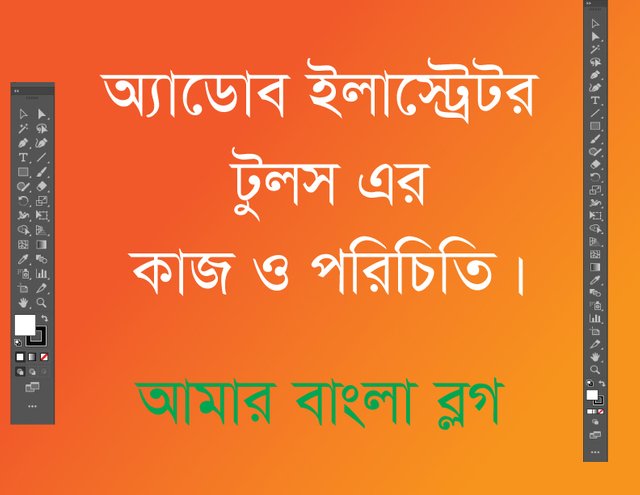
Adobe Illustrator cc Type on a path টুলের কাজ কি?
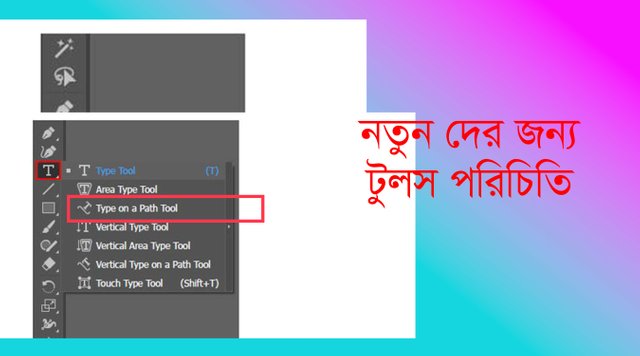
Adobe Illustrator CC-তে টাইপ অন এ পাথ টুলটি একটি পাথ বা আকৃতি বরাবর টেক্সট রাখতে ব্যবহৃত হয়। এটি আপনাকে একটি আকৃতি বা পথের বক্রতা বা রূপরেখা অনুসরণ করে দৃশ্যত আকর্ষণীয় এবং গতিশীল পাঠ্য প্রভাব তৈরি করতে দেয়।
পাথ টুলে টাইপ কিভাবে কাজ করে তা এখানে:
১.টাইপ অন এ পাথ টুল সিলেক্ট করুন: এটি টুলস প্যানেলে পাওয়া যাবে, টাইপ টুল (শর্টকাট কী: Shift+T) দিয়ে গোষ্ঠীবদ্ধ। পাথ টুলে টাইপ অ্যাক্সেস করতে টাইপ টুল আইকনে ক্লিক করুন এবং ধরে রাখুন।
২একটি পথ তৈরি করুন বা নির্বাচন করুন: আপনি হয় পেন টুল ব্যবহার করে একটি পথ আঁকতে পারেন বা আপনার নথিতে একটি বিদ্যমান আকৃতি বা পথ নির্বাচন করতে পারেন।
৩.পাথের উপর ক্লিক করুন: টাইপ অন এ পাথ টুল সিলেক্ট করে, আপনি যে পাথে আপনার টেক্সট শুরু করতে চান সেখানে ক্লিক করুন।
৪.টাইপ করা শুরু করুন: পাথে একটি কার্সার প্রদর্শিত হবে, যা নির্দেশ করে যে আপনি আপনার পাঠ্য প্রবেশ করা শুরু করতে পারেন। পছন্দসই পাঠ্য টাইপ করুন, এবং এটি স্বয়ংক্রিয়ভাবে পথ বরাবর প্রবাহিত হবে।
৫.টেক্সট পজিশন এবং ওরিয়েন্টেশন সামঞ্জস্য করুন: আপনি সিলেকশন টুল (শর্টকাট কী: V) ব্যবহার করে টেক্সটটির অবস্থান এবং ওরিয়েন্টেশন পরিবর্তন করতে পারেন। আপনি ক্যারেক্টার প্যানেল বা কন্ট্রোল প্যানেল ব্যবহার করে বেসলাইন শিফট, উল্লম্ব স্কেল এবং অন্যান্য পাঠ্য বৈশিষ্ট্যগুলিও সামঞ্জস্য করতে পারেন।
৬.পাঠ্যের উপস্থিতি কাস্টমাইজ করুন: আপনি পথের পাঠ্যে বিভিন্ন পাঠ্য বিন্যাস বিকল্প প্রয়োগ করতে পারেন, যেমন ফন্ট, আকার, রঙ এবং অন্যান্য টাইপোগ্রাফিক সেটিংস পরিবর্তন করা।
Type on a Path টুলটি সৃজনশীলভাবে ব্যবহার করে, আপনি একটি বাঁকা পথ অনুসরণ করে পাঠ্য, একটি বৃত্তে সাজানো পাঠ্য বা একটি জটিল আকার বরাবর প্রবাহিত পাঠ্যের মতো প্রভাবগুলি অর্জন করতে পারেন। এটি কাস্টমাইজড টেক্সট লেআউট সহ দৃশ্যত আকর্ষণীয় ডিজাইন তৈরিতে নমনীয়তা প্রদান করে।
Adobe Illustrator cc ভার্টিক্যাল টাইপ টুলের কাজ কি?
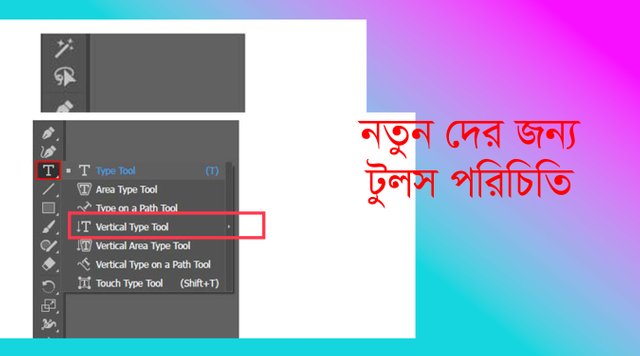
Adobe Illustrator CC ভার্টিকাল টাইপ টুল Adobe Illustrator-এ উল্লম্ব টেক্সট তৈরি এবং ম্যানিপুলেট করতে ব্যবহৃত হয়। এটি আপনাকে উল্লম্বভাবে পাঠ্য ইনপুট করতে দেয়, যার অর্থ অক্ষরগুলি অনুভূমিকভাবে সাজানোর পরিবর্তে একে অপরের উপরে স্ট্যাক করা হয়। এই টুলটি বিশেষভাবে উপযোগী যখন লেআউট বা কম্পোজিশন ডিজাইন করার জন্য উল্লম্ব টেক্সট ওরিয়েন্টেশন প্রয়োজন, যেমন এশিয়ান ভাষার নির্দিষ্ট ধরনের অক্ষর বা উল্লম্ব টাইপোগ্রাফিক ডিজাইন।
Adobe Illustrator CC-তে উল্লম্ব প্রকার টুল নির্বাচন করে, আপনি একটি উল্লম্ব পাঠ্য বাক্স তৈরি করতে ক্যানভাসে ক্লিক করতে পারেন। তারপরে আপনি বাক্সে আপনার পাঠ্য টাইপ বা পেস্ট করতে পারেন এবং পাঠ্যটি স্বয়ংক্রিয়ভাবে নির্ধারিত সীমানার মধ্যে উল্লম্বভাবে সাজানো হবে। উল্লম্ব টাইপ টুলটি উল্লম্ব পাঠ্যের ফন্ট, আকার, প্রান্তিককরণ এবং অন্যান্য টাইপোগ্রাফিক সেটিংস নিয়ন্ত্রণ করার বিকল্প সরবরাহ করে।
উপরন্তু, আপনি বিদ্যমান উল্লম্ব টেক্সট সম্পাদনা এবং পরিবর্তন করতে উল্লম্ব প্রকার টুল ব্যবহার করতে পারেন। আপনি টুল দিয়ে পাঠ্য নির্বাচন করতে পারেন এবং বিষয়বস্তু, বিন্যাস বা বিন্যাসে পরিবর্তন করতে পারেন। টুলটি আপনাকে উল্লম্ব পাঠ্যে বিভিন্ন প্রভাব, রূপান্তর এবং শৈলী প্রয়োগ করার অনুমতি দেয়, যা আপনাকে দৃশ্যত আকর্ষণীয় এবং কাস্টমাইজড ডিজাইন তৈরি করতে সক্ষম করে।
সামগ্রিকভাবে, Adobe Illustrator CC ভার্টিকাল টাইপ টুল ডিজাইনার এবং টাইপোগ্রাফারদের উল্লম্ব টেক্সট ওরিয়েন্টেশনের সাথে কাজ করার ক্ষমতা দেয়, তাদের ইলাস্ট্রেশন এবং ডিজাইনের মধ্যে উল্লম্ব টেক্সট উপাদান তৈরি এবং সম্পাদনার উপর নমনীয়তা এবং নিয়ন্ত্রণ প্রদান করে।
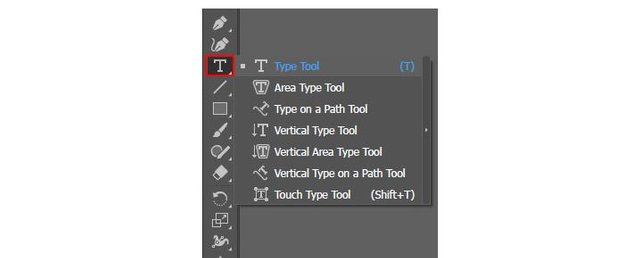
আপনার এই সুন্দর পারদর্শিতা দেখে আমি মুগ্ধ। খুব সুন্দর ভাবে আপনি নিত্য নতুন জিনিস আমাদের মাঝে উপস্থাপন করছেন। প্রত্যেকটা জিনিস দেখার পরেই যেন নতুন নতুন ধারণা অর্জন করতে পারছি। আশা করি এই কমিউনিটিতে আপনি অনেক ভালো কিছু উপহার দিবেন।
আপনাকে অনেক অনেক ধন্যবাদ আমাকে সাপট দেওয়ার জন্য।